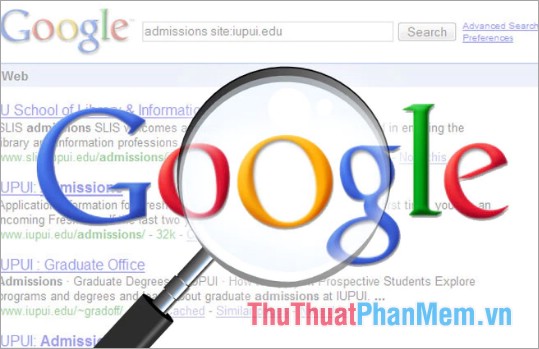Cách lấy giọng chị Google để làm video trên TikTok
Mục lục nội dung
Lướt qua một vài video phổ biến trên TikTok thì bạn sẽ thấy những video sử dụng giọng đọc của "chị Google" khá dễ thương và hấp dẫn. Để tạo những video với hiệu ứng này không khó, mời bạn theo dõi hướng dẫn dưới đây nhé.

1. Lấy giọng chị Google làm video TikTok với Sound of Text
1.1. Tạo nội dung với giọng chị Google
Bước 1: Bạn truy cập trang web https://soundoftext.com/
Tiếp theo, bạn nhập nội dung cần tạo (1) => chọn Voice là Vietnamese (2) => Submit (3) => Download (4) để tải về máy.
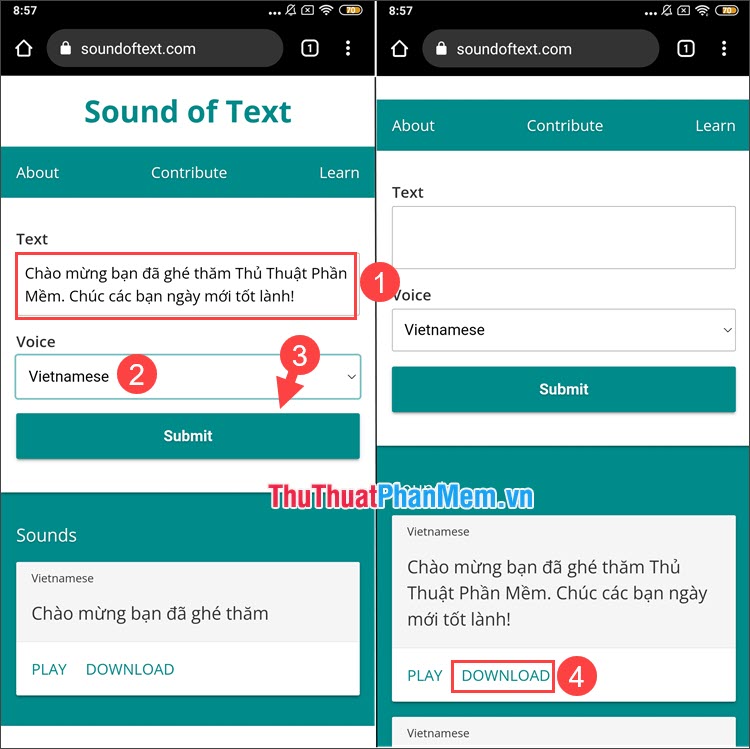
Bước 2: Bạn sẽ nhận được thông báo tải xuống hoàn tất. Bấm Mở và file âm thanh sẽ xuất hiện trong thư mục Downloads trên bộ nhớ máy.
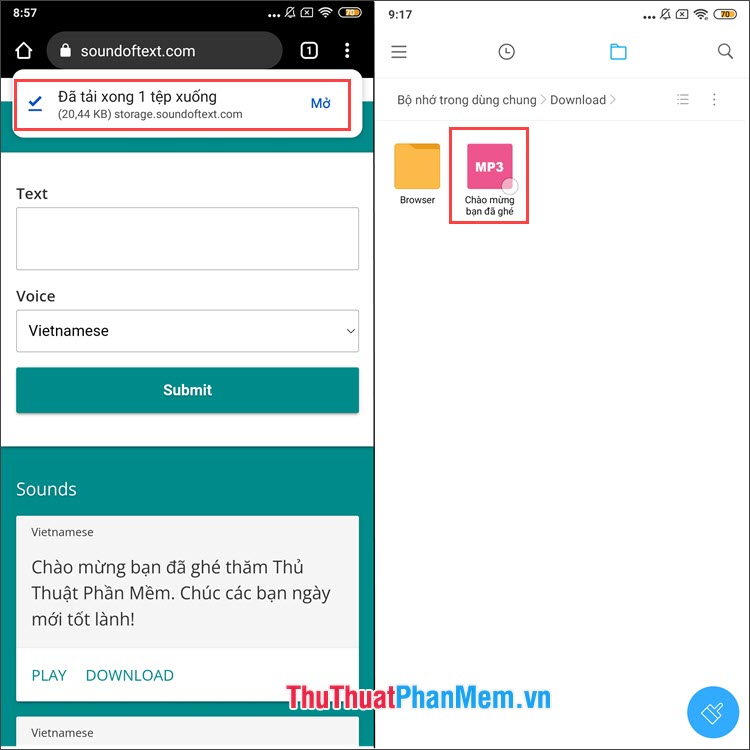
1.2. Lồng tiếng giọng chị Google vào video với CapCut
Trước tiên, bạn cần tải về CapCut trong đường link sau:
+ Trên Android: https://play.google.com/store/apps/details?id=com.lemon.lvoverseas&hl=vi&gl=US
+ Trên iOS: https://apps.apple.com/us/app/capcut-video-editor/id1500855883
Bước 1: Bạn mở CapCut và chọn Dự án mới (1) => Cho phép (2) để cấp quyền truy cập ảnh, video.
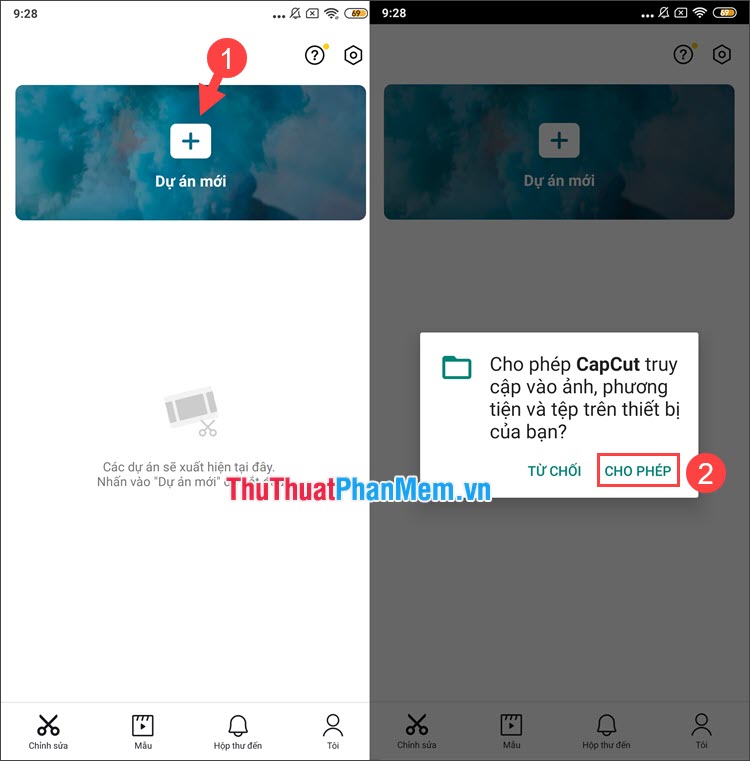
Bước 2: Bạn chọn mục Video (1) => chọn video cần lồng tiếng (2) => Thêm (3). Sau đó, bạn chọn Thêm âm thanh (4).
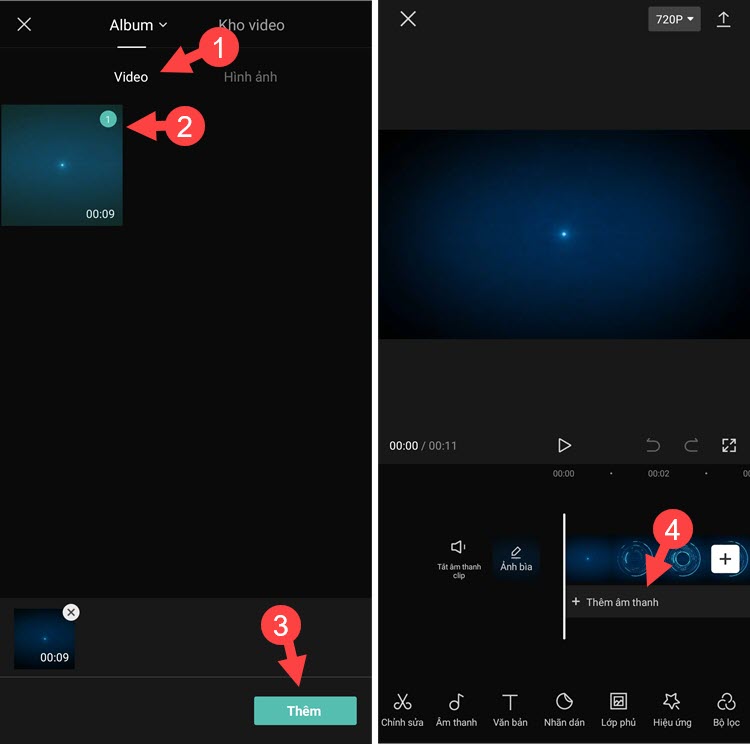
Bước 3: Bạn chọn Âm thanh (1) => Từ thiết bị (2).
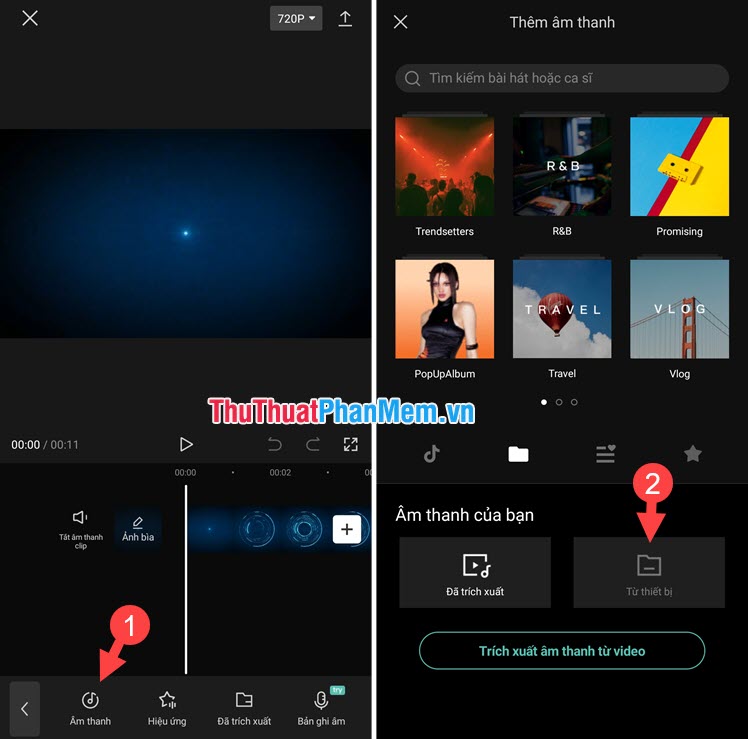
Bước 4: Bạn chạm vào dấu + (1) để thêm âm thanh đã tạo => chỉnh sửa, di chuyển đoạn âm thanh trong video (2) => Chia sẻ (3).
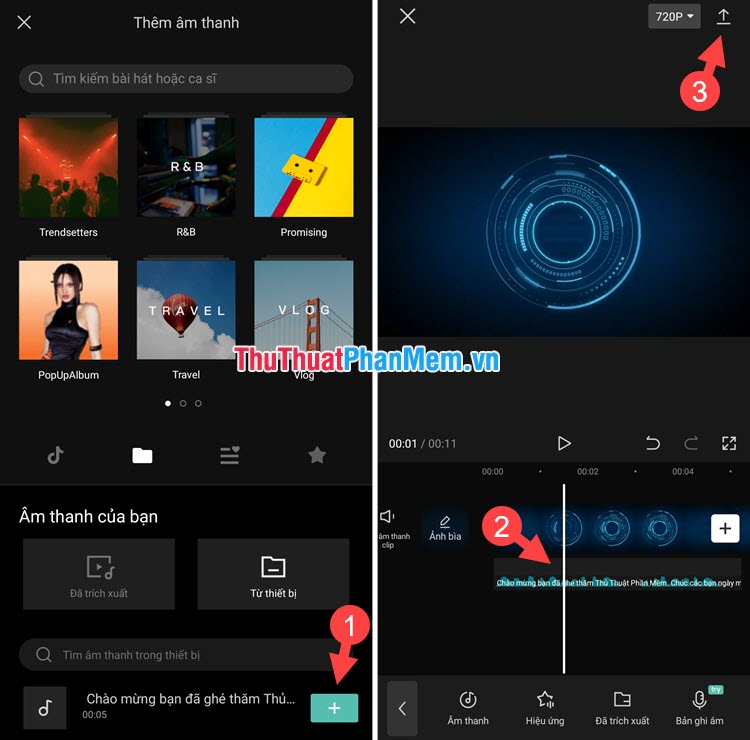
Bước 5: Quá trình tạo video sẽ diễn ra. Sau khi tạo xong, bạn chọn Chia sẻ lên TikTok (1) để đăng video lên TikTok hoặc bấm Đã xong (2) để lưu video về máy.
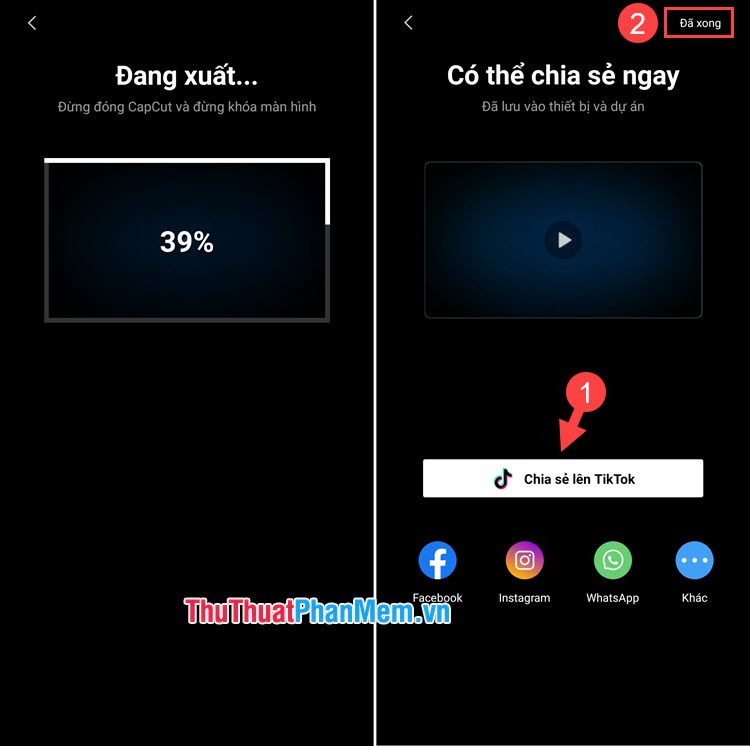
2. Lấy giọng chị Google để làm video TikTok với Naraket
2.1. Tạo nội dung với giọng chị Google
Bước 1: Bạn truy cập trang web https://www.narakeet.com/app/text-to-audio/?projectId=a898ef94-c368-4922-93c1-8e1a3e8c9f6b trên trình duyệt.
Tiếp theo, bạn chạm vào dấu + (1) để hiển thị các tùy chọn khác. Sau đó, bạn thiết lập các thông số để giống với giọng đọc của chị Google như Language Vietnamese (2) => Voice: Hoa (3) => Volume: soft (4) => Speed: slow (5) => Format: mp3 (6).
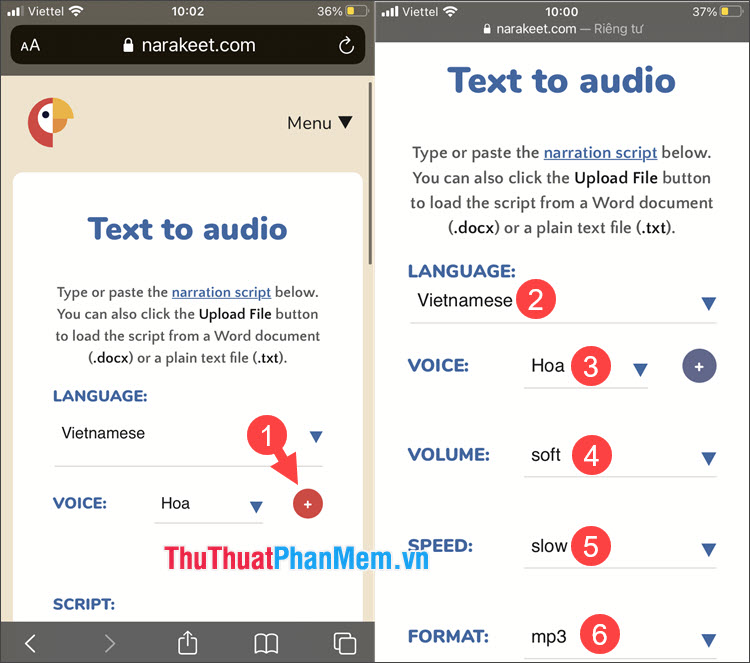
Bước 2: Bạn nhập nội dung cần tạo (1). Sau đó, bạn chạm vào biểu tượng + (2) để thu nhỏ giao diện nếu không bạn sẽ khó bấm nút Create audio. Cuối cùng, bạn chạm vào nút Create audio (3) để tạo âm thanh.
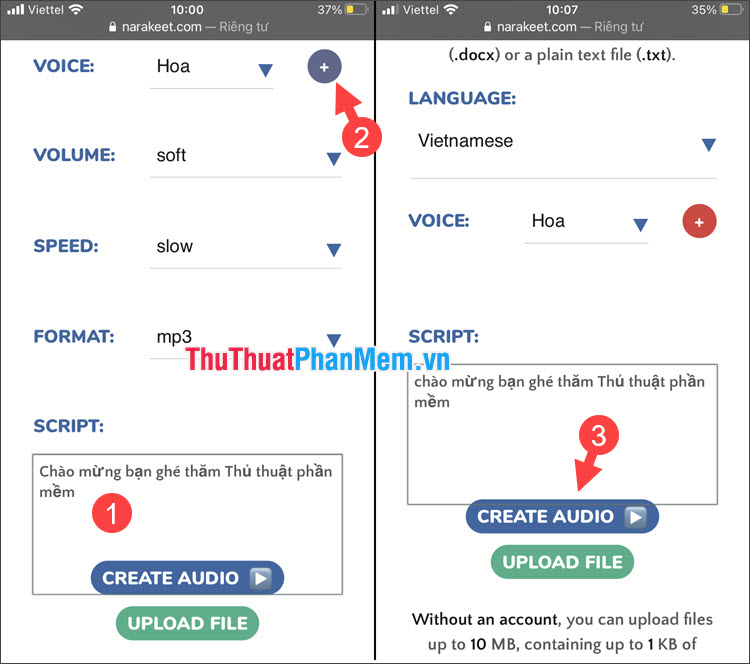
Bước 3: Bạn click vào Download (1) => Tải về (2) để tải âm thanh về máy.

Bước 4: Sau khi tải xong, bạn hãy chạm vào Tải về (1) => tìm kiếm (2) và file của bạn sẽ nằm trong thư mục tải về trên máy (3).

2.2. Lồng tiếng cho video với VN Video Editor
Trước tiên, bạn cần tải về VN Video Editor dưới đây:
+ Trên Android: https://play.google.com/store/apps/details?id=com.frontrow.vlog&hl=vi&gl=US
+ Trên iOS: https://apps.apple.com/us/app/vn-video-editor/id1343581380
Bước 1: Bạn mở ứng dụng và chạm vào biểu tượng + (1) => New Project (2).
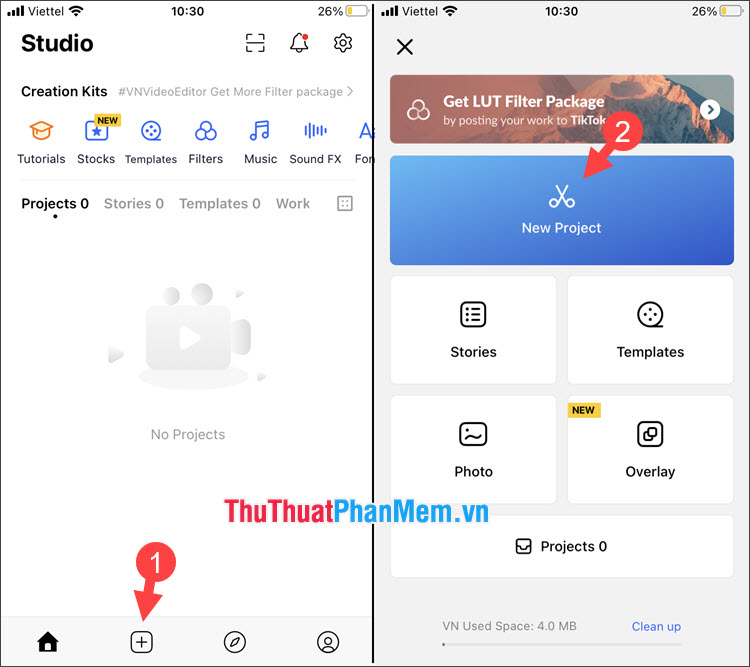
Bước 2: Bạn chọn Recents (1) => Videos (2) => chọn video cần lồng tiếng (3) => Next (4) => Tap to add music (5) để chèn âm thanh.
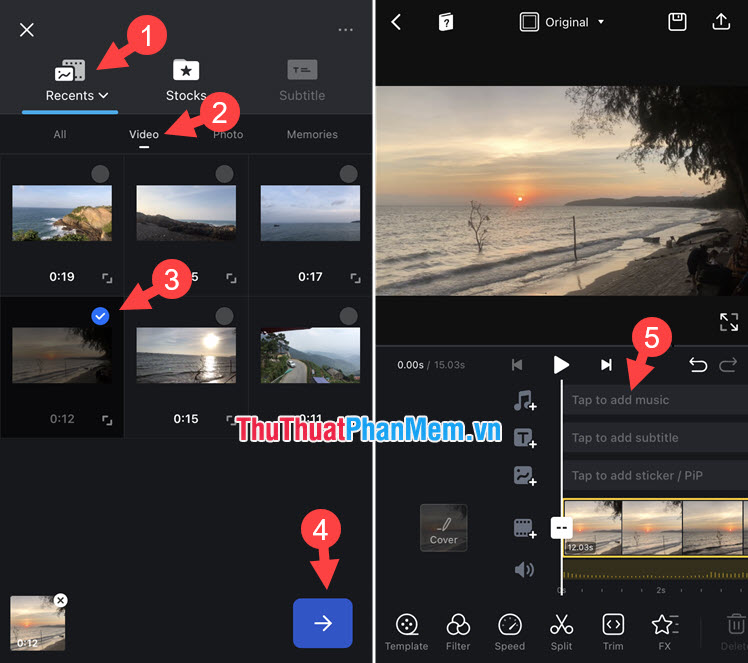
Bước 3: Bạn chọn Music (1) => My Music (2) => More (3).
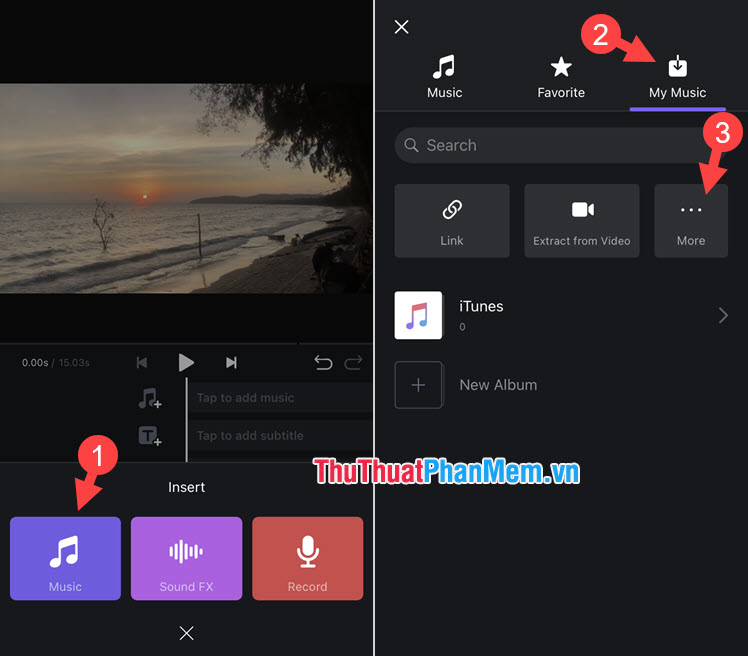
Tiếp theo, bạn chọn Import from File App (4) => chọn file âm thanh (5) đã tạo ở hướng dẫn trên.
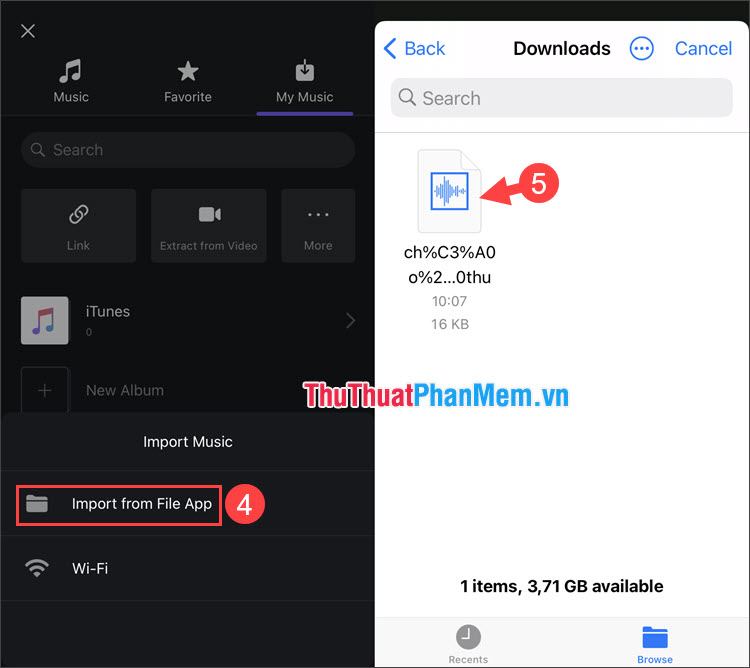
Bước 4: Bạn phải tạo album mới cho ứng dụng bằng cách chọn New Album (1) => đặt tên cho album mới (2) => Create Album (3).
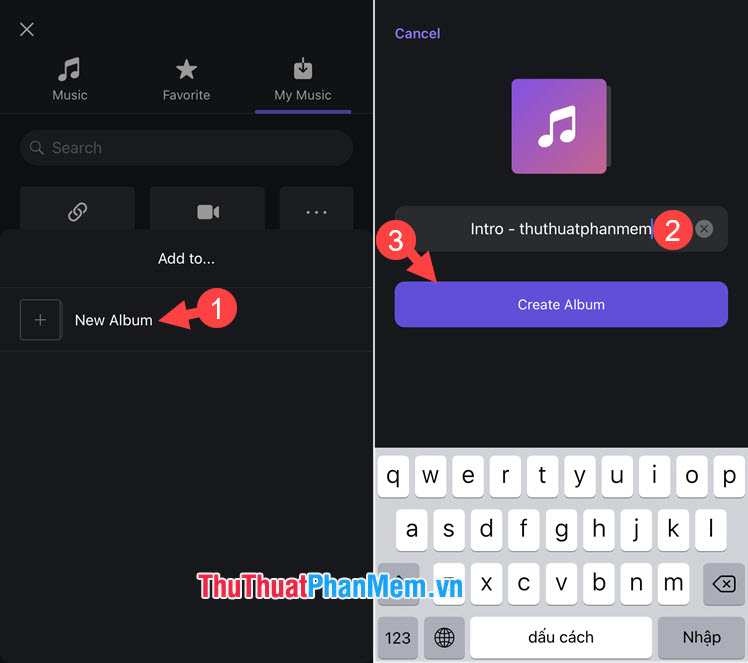
Bước 5: Bạn mở album vừa tạo (1) => Use (2) trước tên file âm thanh lồng tiếng.
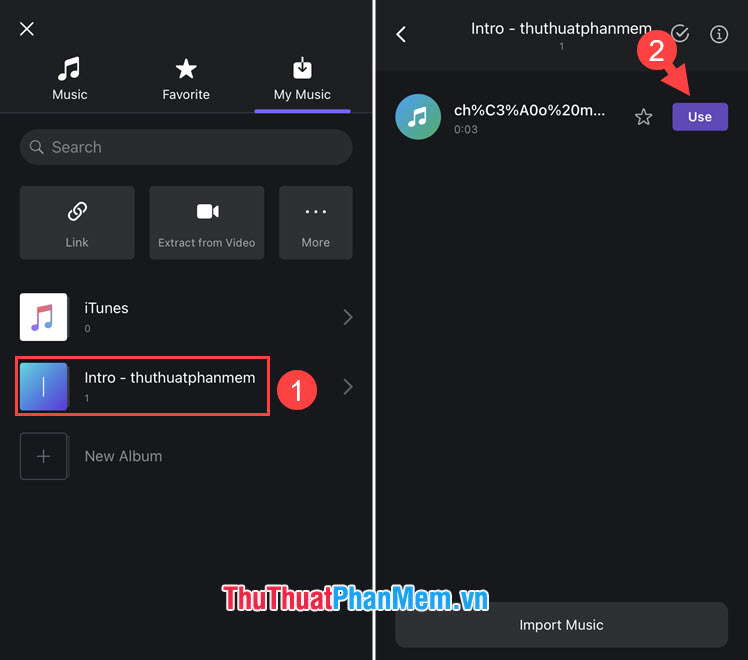
Bước 6: Bạn chạm vào dấu tích (1) để chèn âm thanh. Sau đó, bạn chỉnh sửa đoạn âm thanh lồng tiếng (2) theo sở thích và chạm vào nút Chia sẻ (3) để tạo video.
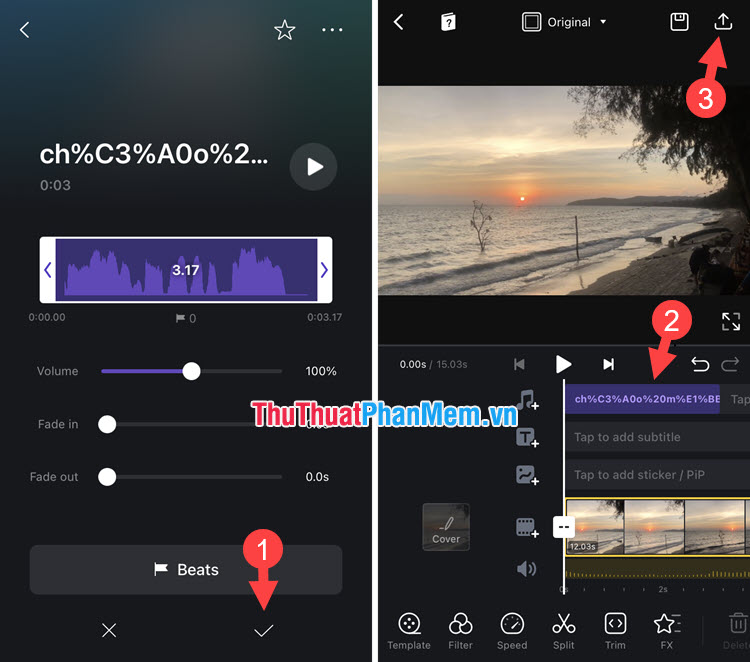
Bước 7: Bạn chuyển qua mục Manual (1) => thay đổi độ phân giải video (2), tốc độ khung hình (3) và Bitrate (4) theo sở thích. Sau đó, bạn chạm Export (5) để xuất video và chờ quá trình render diễn ra.
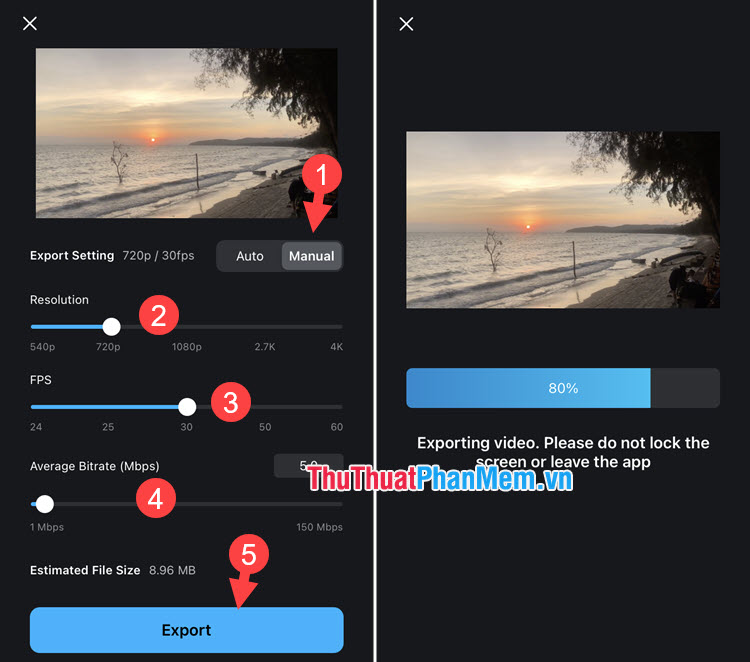
Bước 8: Sau khi tạo video thành công, bạn hãy chạm vào Save to album để lưu về máy. Sau đó, bạn có thể mở album ảnh để kiểm tra và đăng tải lên TikTok cá nhân của bạn.
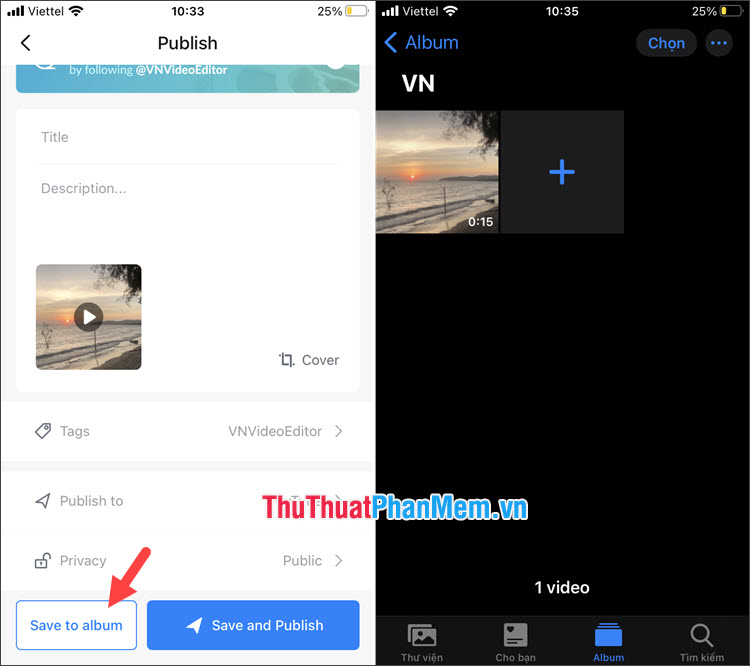
Với hướng dẫn trong bài viết, bạn có thể lồng ghép giọng "chị Google" nhẹ nhàng, dễ thương vào trong video và đăng tải chúng lên TikTok. Chúc các bạn thành công!